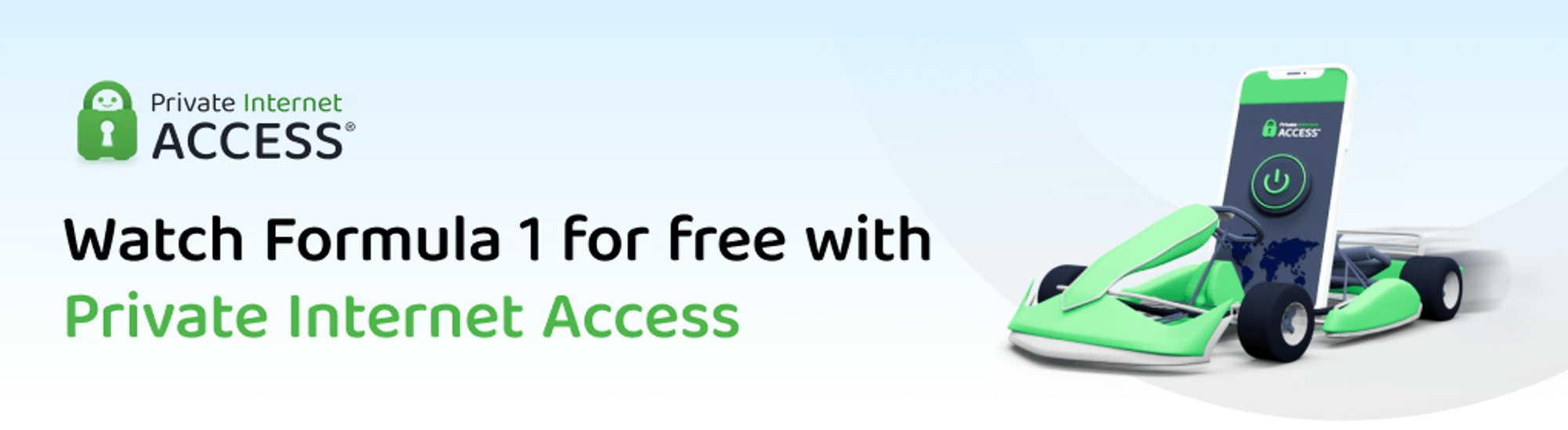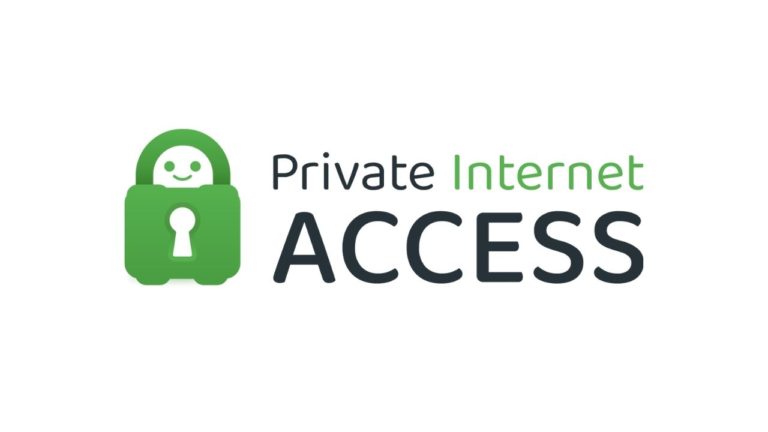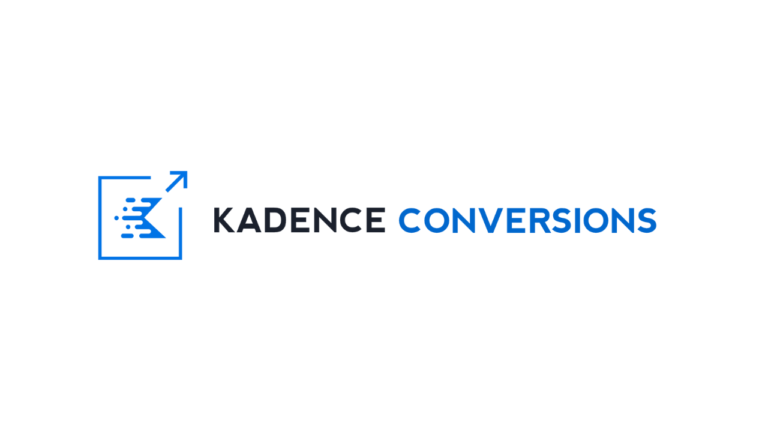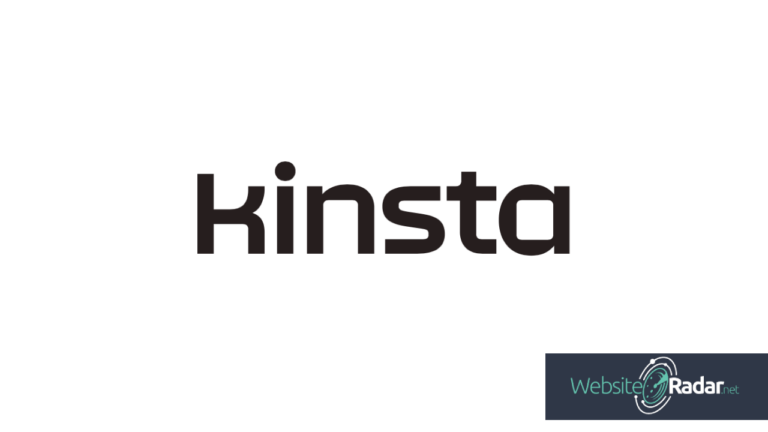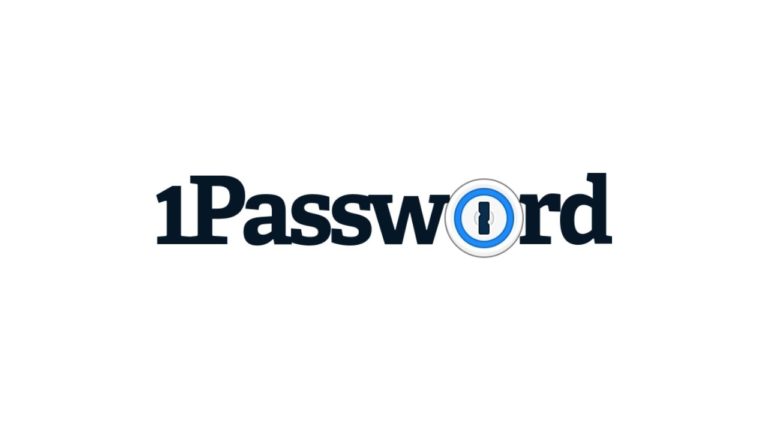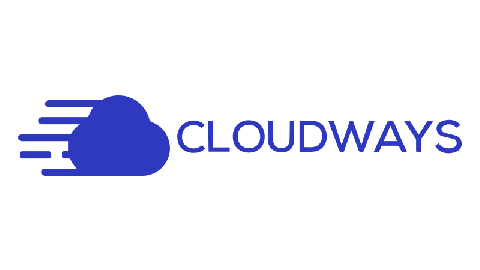Nasza strona internetowa zawiera linki do stron partnerskich. Jeśli przejdziesz z naszej strony na stronę partnera i tam dokonasz zakupu jego usług, otrzymamy prowizję za pośrednictwo (Dowiedz się więcej). Ta forma współpracy nie wpływa na obiektywność naszych recenzji. Przy każdym zakupie za pomocą kliknięcia z naszej strony internetowej wspierasz naszą redakcję, dzięki czemu możemy tworzyć wysokiej jakości treści. Dziękujemy.
Ważna uwaga Wszystkie nasze artykuły pisane są przez prawdziwych ludzi. To nie są automatycznie generowane teksty.
Recenzja: Cloudways nowoczesny zarządzany hosting w chmurze

Cloudways to nowoczesna firma hostingowa, której podejście do hostingu jest zdecydowanie inne niż to, do czego jesteśmy zwykle przyzwyczajeni. Cloudways samo nie zajmuje się technicznie infrastrukturą serwerową, wynajmujesz za ich pośrednictwem serwery bezpośrednio od najlepszych na świecie dostawców usług hostingowych, takich jak Digital Ocean, Amazon AWS i Google Cloud Platform. Cloudways zajmuje się instalacją i zarządzaniem serwerami (regularne aktualizacje systemu i zabezpieczeń, konfiguracja, optymalizacja), a na koniec udostępniają Ci prosty i przejrzysty interfejs administracyjny, dzięki któremu w jednym miejscu masz wszystko, czego potrzebujesz do zarządzania swoim serwerem.
Widzę przewagę tej usługi szczególnie dla mniejszych projektów i zespołów, które nie mają wystarczających możliwości ludzkich, wiedzy i ewentualnie finansów na wewnętrznego administratora serwera. Dzięki Cloudways mogą pozostawić tę część profesjonalistom, skupić się na istocie swojej działalności i łatwo skalować swoje usługi w przypadku rozwoju aplikacji. Zaletą jest to, że mimo wszystko masz kompletny dostęp do serwera, a bardziej doświadczeni użytkownicy mogą zainstalować lub skonfigurować co tylko chcą. A jeśli zdarzy Ci się problem, istnieje wspaniała baza wiedzy pełna szczegółowych samouczków. W najgorszym wypadku pomoc techniczna jest dostępna za pośrednictwem czatu 24/7/365.
Posłużmy się więc prawdziwym przykładem, aby pokazać, jak łatwo jest skonfigurować serwer i zmigrować do niego aplikację WordPress z innego hostingu.
Poradnik Cloudways o tym, jak migrować do hostingu w chmurze
Tworzenie serwera
Kliknij na Servers w menu głównym. Po prawej stronie menu głównego zobaczysz przycisk Add Server.
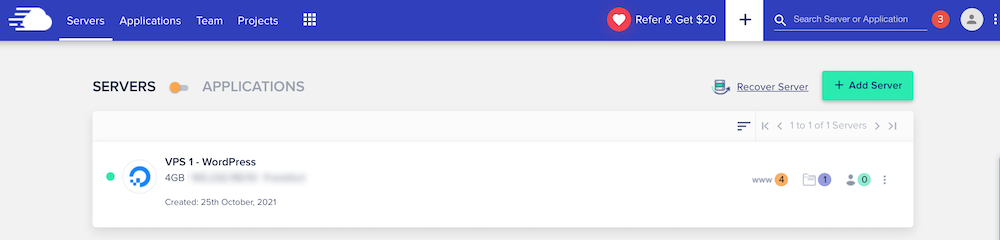
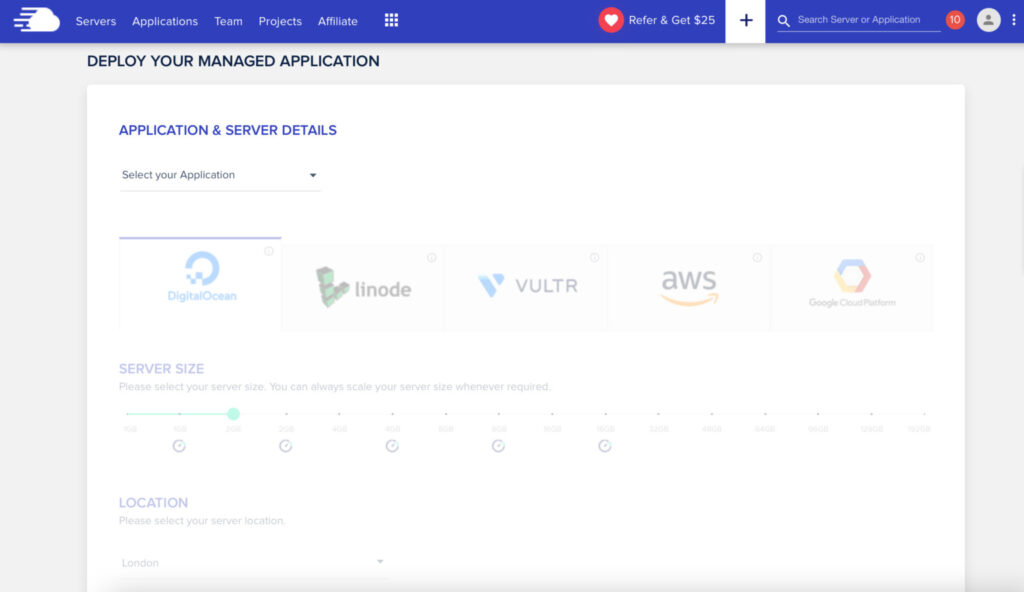
Przede wszystkim należy wybrać rodzaj aplikacji, do której planujemy wykorzystać serwer. Oczywiście na serwerze można później uruchomić różne aplikacje, ale podczas instalacji serwera należy wybrać jeden preferowany typ aplikacji, które zamierzamy hostować na serwerze. Dzieje się tak głównie dlatego, że Cloudways ma gotowe obrazy do instalacji, które są zoptymalizowane do danego typu aplikacji. Na przykład dodatkowa optymalizacja dla aplikacji WordPress i tym podobnych. Obecnie masz możliwość wyboru spośród tego typu aplikacji:
- WordPress
- Najnowsza wersja WordPressa z optymalizacją Cloudways Multisite
- WordPress
- Aktualna wersja WordPressa bez optymalizacji
- WooCommerce + WordPress (aktualna wersja)
- Własna aplikacja PHP
- Laravel Aplikacja
- Magento Aplikacja
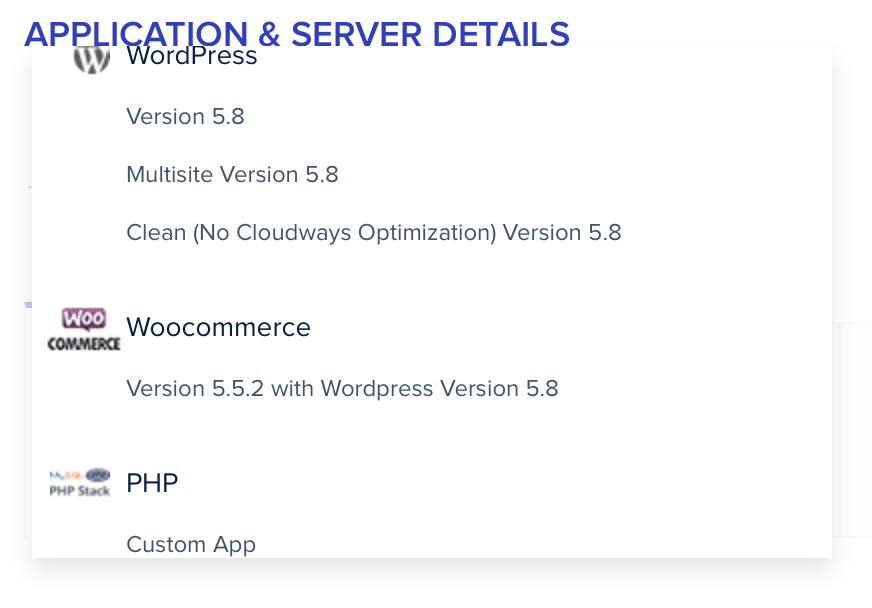
Po wybraniu typu aplikacji należy wypełnić nazwę samego serwera i przypisać go do projektu.

Kolejnym krokiem jest wybór dostawcy serwera. Obecnie masz do wyboru serwery wysokiej jakości od:
- DigitalOcean
- Amazon AWS
- Google Cloud Platform
Po wybraniu preferowanego dostawcy, należy wybrać odpowiednią konfigurację serwera. Ta sekcja różni się w zależności od wyboru preferowanego dostawcy, ponieważ każdy z nich oferuje nieco inne konfiguracje. Oczywiście ceny również są zróżnicowane.
W naszym przypadku wybraliśmy Digital Ocean jako dostawcę i serwer z 4GB RAM, 2xCPU, 80GB NVMe, a na lokalizację serwera wybraliśmy datacenter we Frankfurcie w Niemczech. Lokalizacja musi być przemyślana w oparciu o to, na jakie rynki się kierujesz, najlepiej jak najbliżej swoich klientów. Jeśli podczas zamawiania serwera nie jesteś pewien, jaka konfiguracja serwera jest odpowiednia dla Twojej aplikacji, nie martw się. Możesz zwiększyć zasoby hardware’owe w zależności od potrzeb w dowolnym momencie, w ciągu kilku minut i za pomocą kilku kliknięć, bez konieczności kontaktu z pomocą techniczną.
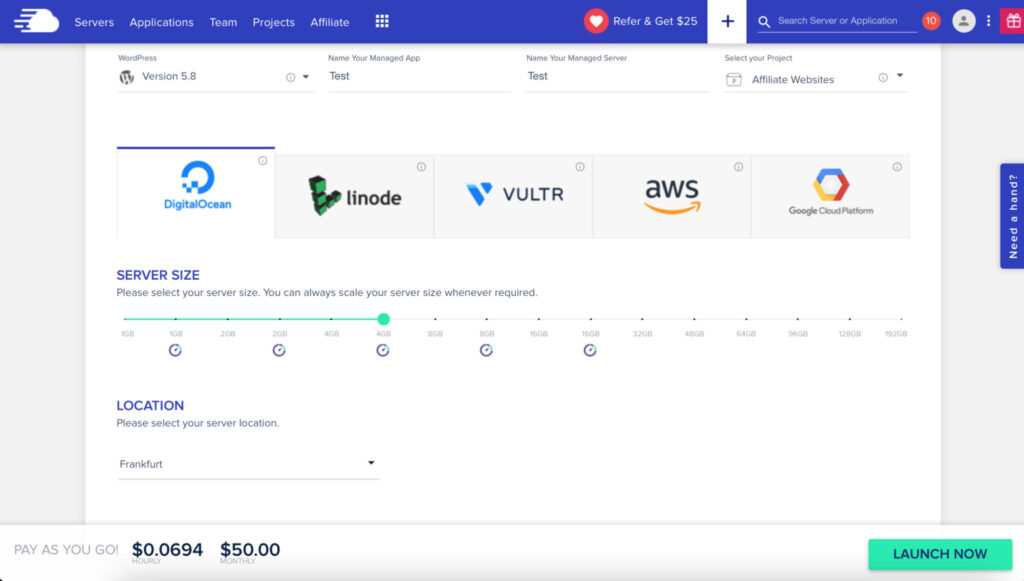
Na dole ekranu zobaczysz szacunkową cenę miesięczną za serwer. Jeśli jesteś zadowolony z konfiguracji, kliknij przycisk Launch Now, a w ciągu kilku minut Twój serwer będzie gotowy. Następnie możesz zacząć instalować swoją pierwszą aplikację.
Tworzenie aplikacji
Kiedy wreszcie masz gotowy serwer, możesz zacząć tworzyć aplikacje. Stworzenie nowej aplikacji to kwestia kilku kliknięć, więc zróbmy to krok po kroku.
Z menu głównego klikamy w przycisk aplikacje, a następnie zobaczymy listę aplikacji, które mamy hostowane na Cloudways. Aby dodać nową aplikację, klikamy na zielony przycisk Add Application.
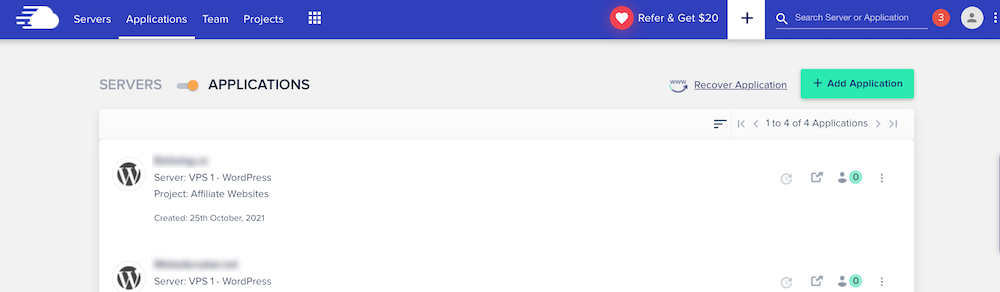
W kolejnym kroku musimy wybrać serwer, na którym chcemy fizycznie umieścić aplikację.
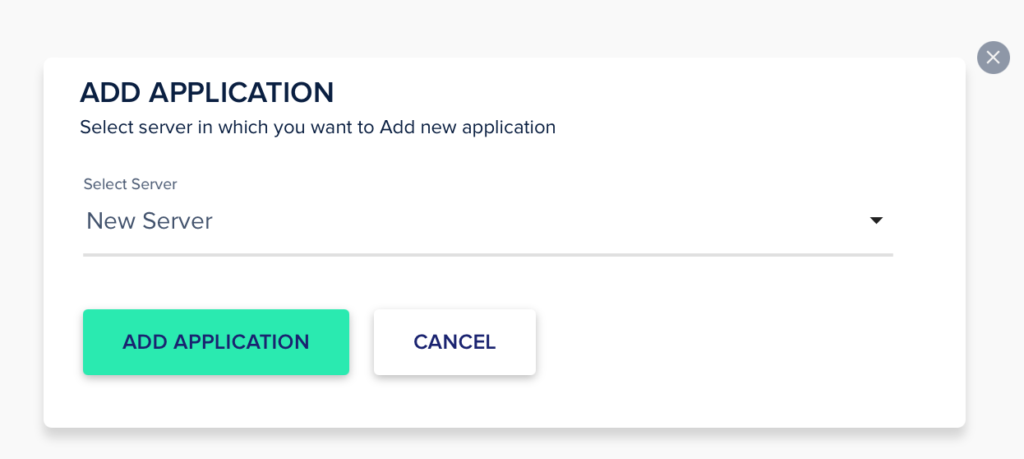
Po potwierdzeniu wyboru zobaczymy formularz, w którym musimy skonfigurować podstawowe właściwości aplikacji. Typ aplikacji. Tutaj masz możliwość wyboru spośród obsługiwanych typów:
- Aplikacja WordPress
- WooCommerce Aplikacja
- PHP Aplikacja
- Laravel Aplikacja
- Magento Aplikacja
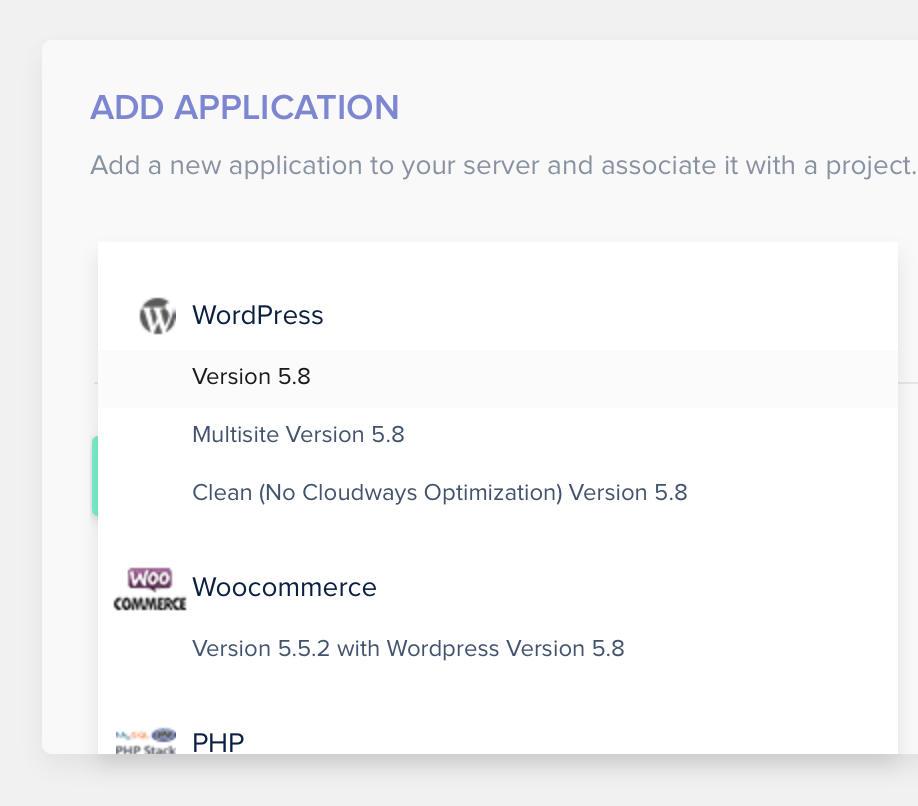
W naszym przypadku wybierzemy aplikację WordPress. Wypełniamy dowolną nazwę aplikacji i przypisujemy projekt, pod którym chcemy ją przechowywać, aby inni członkowie projektu mieli do niej dostęp.
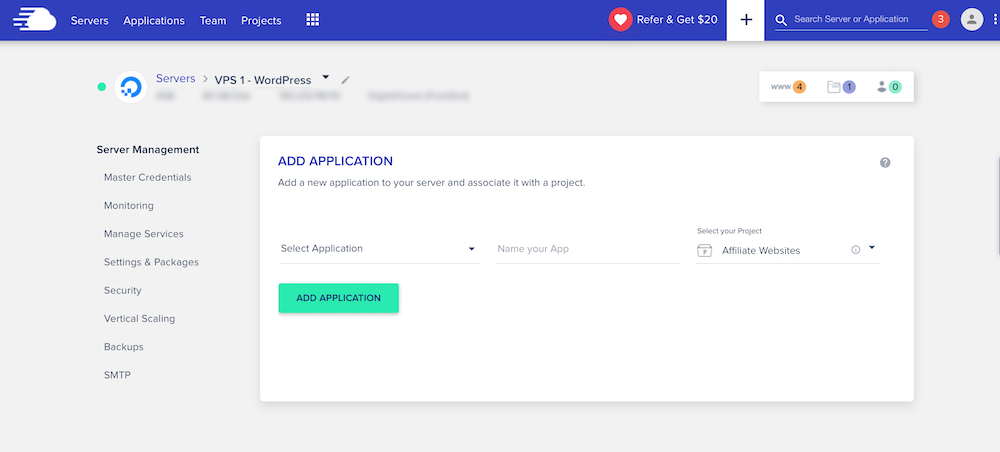
Formularz wygląda następująco:
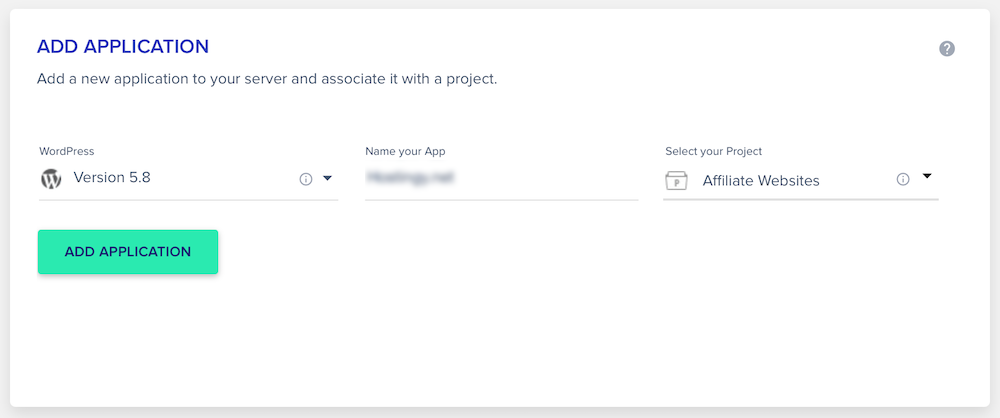
Kliknij zielony przycisk Add Application i poczekaj kilka minut, aż Cloudways przygotuje aplikację z czystą instalacją WordPressa. Za chwilę mamy gotową czystą instalację WordPressa, co widać na poniższym obrazku.
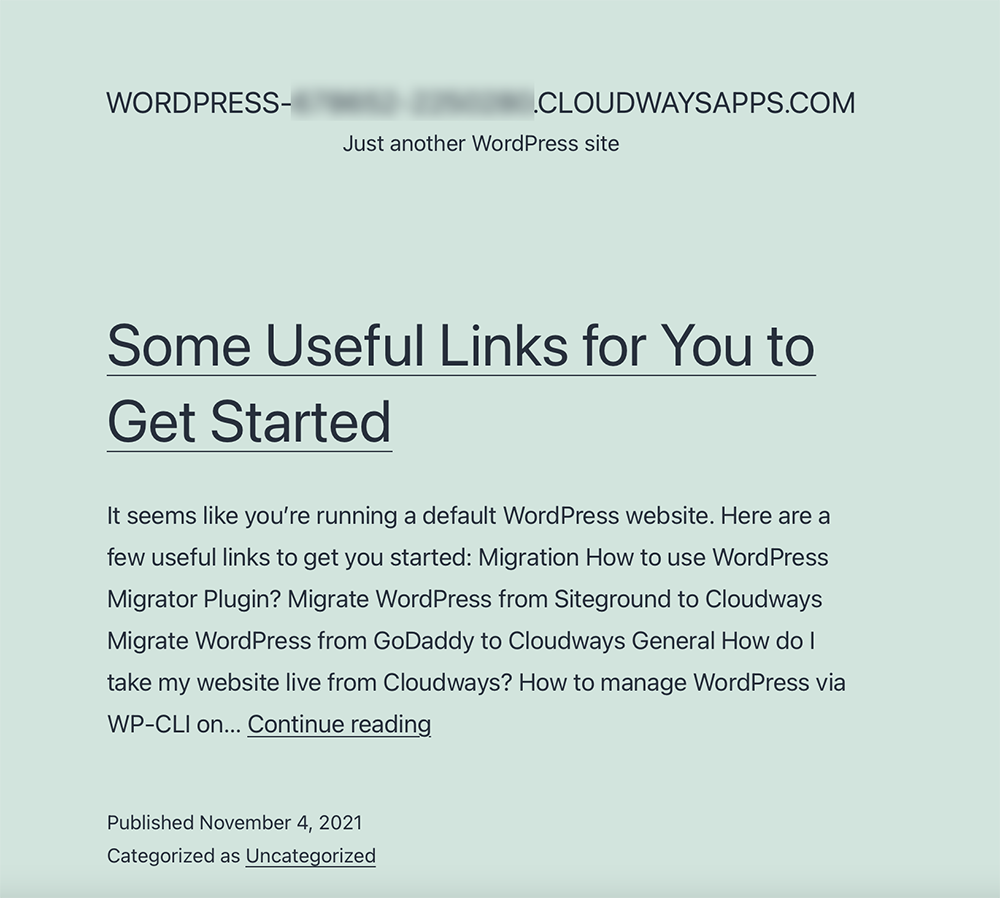
Łatwa migracja witryny WordPress lub sklepu WooCommerce do Cloudways
Teraz przyjrzymy się, jak łatwo i wygodnie można zmigrować istniejący projekt WordPress o dowolnej wielkości z dowolnego hostingu/serwera na nasz nowy serwer w Cloudways.
Cloudways ma do tego celu wtyczkę Cloudways WordPress Migrator dostępną w repozytorium WordPress. Wystarczy zainstalować tę wtyczkę na stronie, którą chcesz zmigrować, aktywować ją, a następnie wypełnić prosty formularz konfiguracyjny z informacjami potrzebnymi do migracji.
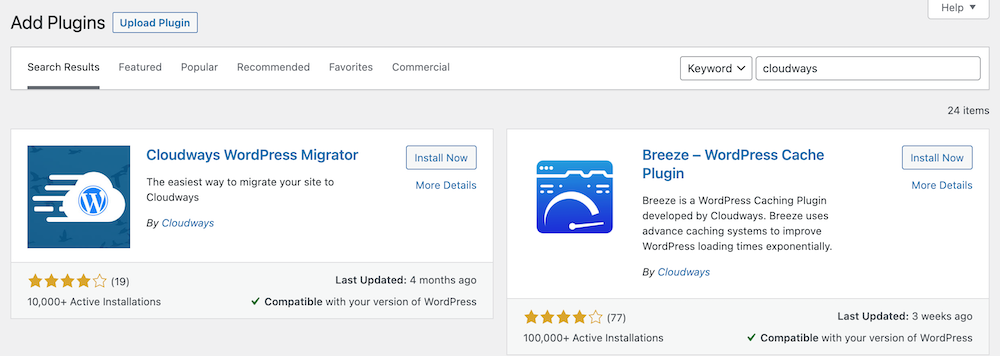
Po aktywacji wtyczki przejdź do Cloudways Migrate w lewym menu administracyjnym. Po kliknięciu pojawi się wstępny formularz, w którym należy podać swój e-mail, pod którym mamy konto na Cloudways. Potwierdź akceptację warunków i zasad, a następnie kliknij przycisk Migruj.
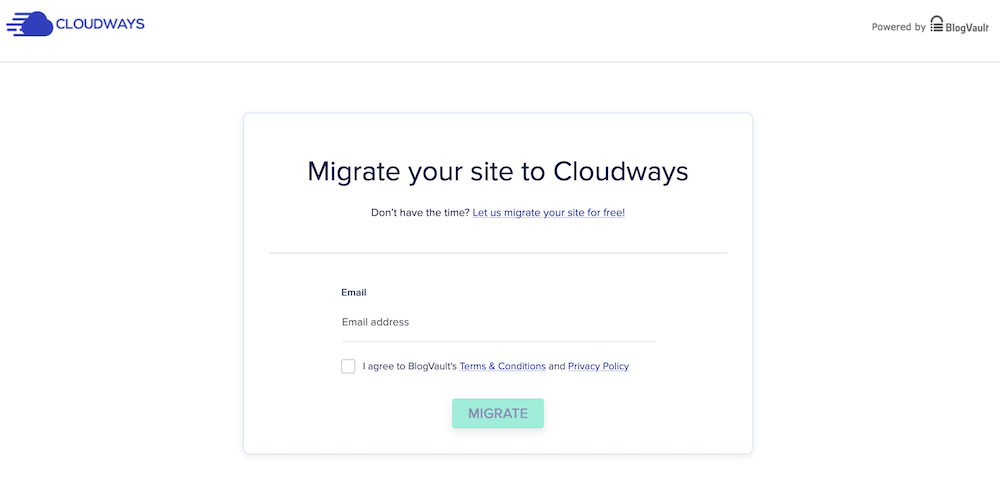
Kolejnym krokiem jest konfiguracja samej migracji. Wszystkie dane potrzebne do konfiguracji znajdziesz w szczegółach aplikacji na swoim koncie w Cloudways.
- Adres URL aplikacji
- Publiczny adres IP serwera
- Nazwa bazy danych
- Nazwa użytkownika logowania SFTP
- Hasło użytkownika do zalogowania się do SFTP
Jeśli nie masz konta SFTP (lub SSH) w aplikacji, możesz je po prostu utworzyć. Wystarczy wypełnić wymaganą nazwę użytkownika i hasło w odpowiednich polach w sekcji Application Credentials, a następnie kliknąć przycisk Add. Tym sposobem masz założone konto.
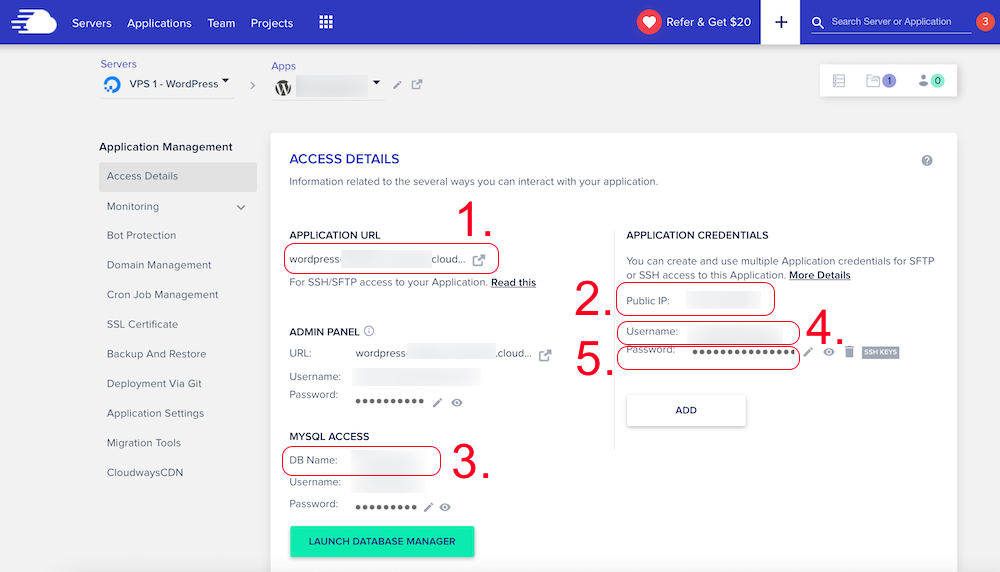
Teraz wystarczy skopiować wymagane dane ze szczegółów aplikacji do formularza konfiguracji migracji. Aby skopiować, wystarczy kliknąć na wybrane pole w szczegółach aplikacji, z którego chcemy skopiować dane.
Formularz zawiera jeszcze kilka ustawień, które wyjaśnimy.
- HTTP auth enabled? – jeśli nie masz chronionego hasłem dostępu do publicznej sieci, pozostaw to ustawienie jako Nie.
- Any root directories you want migrate? – jeśli masz jakieś niestandardowe foldery na FTP poza swoją instalacją WordPress, które chcesz również zmigrować, kliknij Tak i możesz wybrać, które foldery mają zostać zmigrowane.
- Is this site password-protected? – jeśli nie masz chronionego hasłem dostępu do witryny, pozostaw to ustawienie w pozycji Nie.
W ten sposób mamy skonfigurowane wszystko, czego potrzebujemy i możemy rozpocząć migrację, klikając przycisk Migrate.
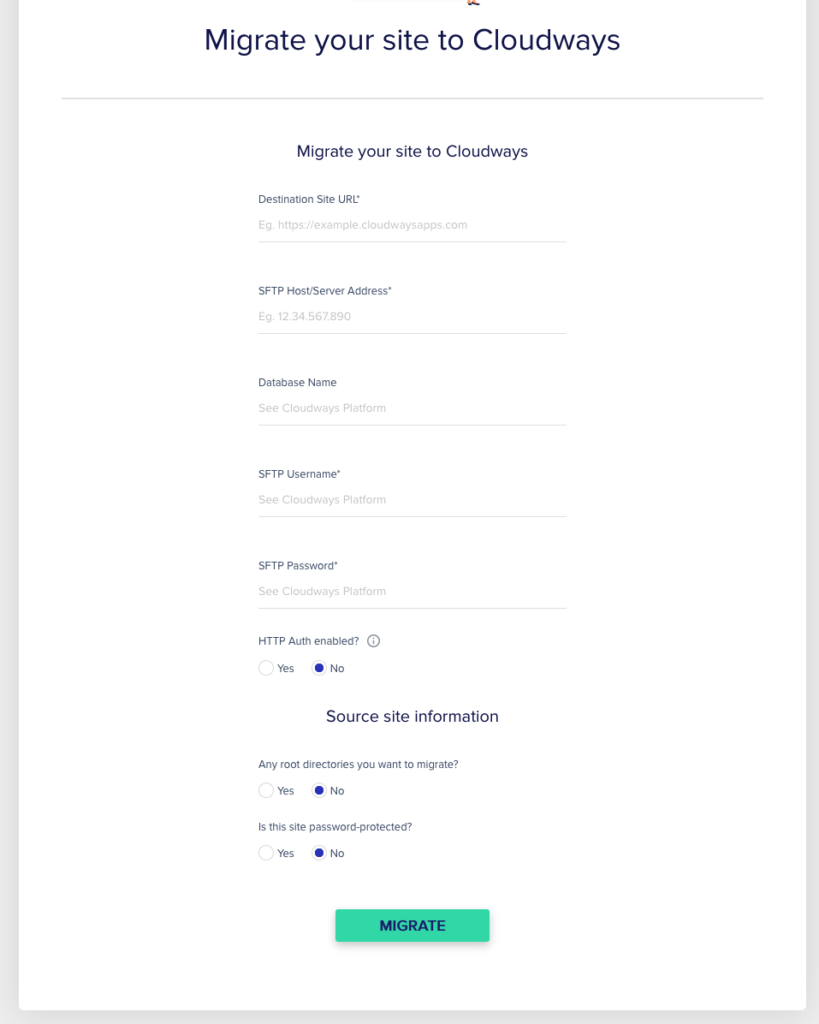
Uzupełnione dane zostaną następnie zweryfikowane przez Cloudways. Jeśli podczas sprawdzania nie wystąpią żadne problemy, rozpocznie się właściwa migracja. Zajmie to od kilku do kilkudziesięciu minut, w zależności od wielkości witryny i połączenia.
Po rozpoczęciu migracji pojawi się ekran pokazujący status migracji, możesz poczekać na zakończenie migracji lub zamknąć ekran i poczekać na wiadomość e-mail z powiadomieniem o zakończeniu migracji.
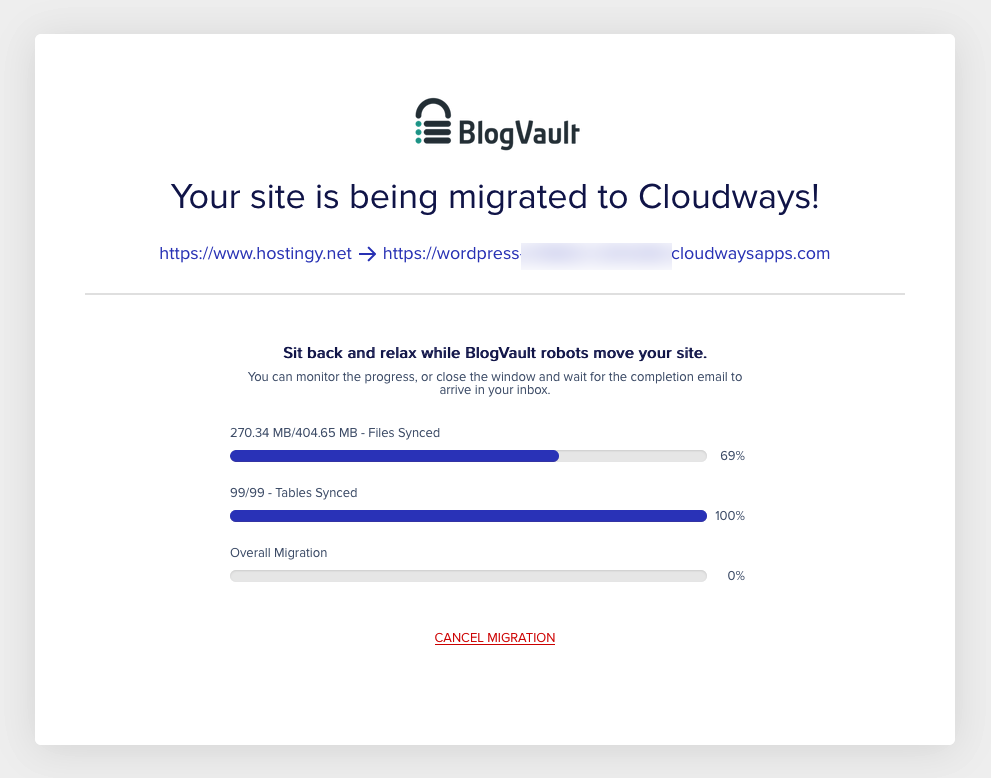
Po zakończeniu migracji wystarczy przypisać domenę warstwy 2 w Cloudways i wskazać domeny DNS na swój serwer Cloudways. W następnym rozdziale pokażemy, jak skonfigurować domenę.
Jak założyć domenę dla strony internetowej?
Aby przypisać domenę warstwy 2 dla naszej aplikacji, musimy wejść do Cloudways w zarządzanie aplikacjami i z lewego menu wybrać Domain Management.
- Na przykład dodajemy domenę example.com jako domenę podstawową dla naszej strony internetowej.
- Jeśli chcemy wykorzystać domeny aliasowe dla strony, możemy je przypisać w sekcji Additional domains.
Teraz mamy już wszystkie niezbędne ustawienia po stronie Cloudways i musimy wskazać rekordy DNS dla domen na adres IP naszego serwera. Publiczny adres IP serwera znajdziesz w szczegółach aplikacji w zakładce Access details (pokazaliśmy to przy konfiguracji migracji), poszukaj tam Public IP.
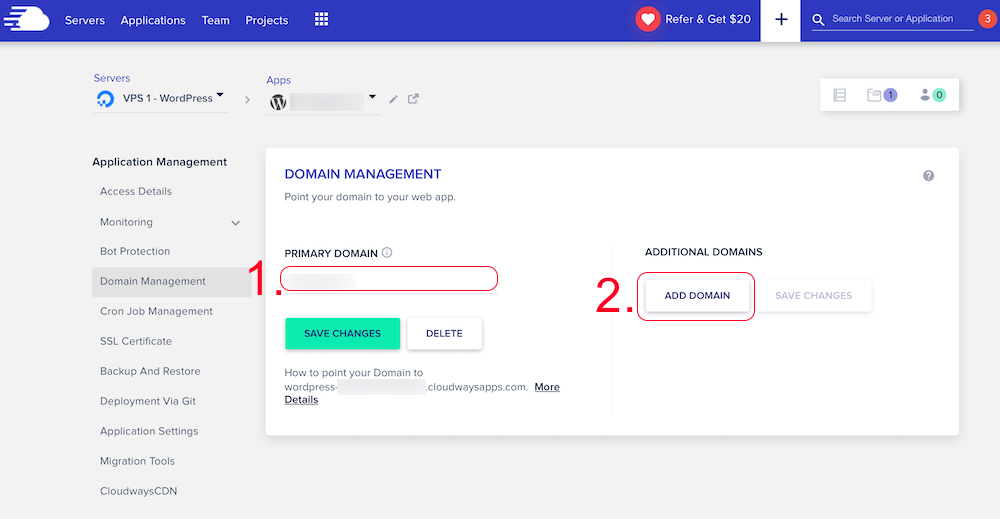
W naszym przypadku korzystamy z Cloudflare, więc wystarczy, że wskażemy rekord A DNS domeny w Cloudflare na adres IP naszego serwera i za chwilę strona będzie dostępna na wskazanej domenie. W przypadku, gdy zmieniasz rekordy DNS bezpośrednio w domenie u swojego rejestratora, spodziewaj się, że zmiany DNS mogą potrwać kilka godzin.
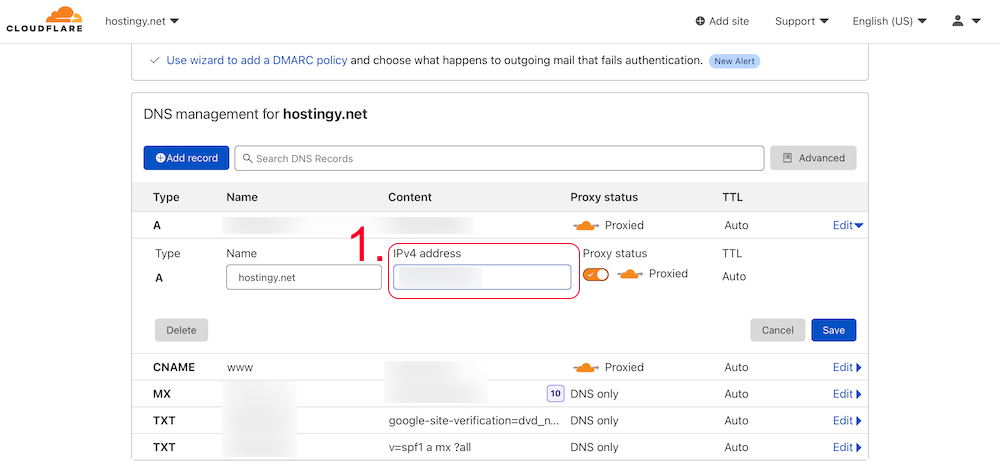
No i to wszystko. Mamy naszego WordPressa zmigrowanego na naszym nowym serwerze z DigitalOcean, który jest zarządzany i aktualizowany przez Cloudways. W przypadku, gdy nasz projekt się rozrasta i obecny serwer przestaje wystarczać, nie ma problemu, aby w każdej chwili zwiększyć wydajność w ciągu kilku minut bez konieczności migracji na inny serwer lub zmiany dostawcy.
Wnioski
Niedawno zacząłem aktywnie używać Cloudways do własnych projektów i muszę powiedzieć, że do tej pory jestem mile zaskoczony. Przez lata w branży hostowałem aplikacje na dziesiątkach serwisów, ale to zdecydowanie jeden z najlepszych, na jakie trafiłem.
Dużą zaletą, jaką widzę w Cloudways, jest to, że jeśli jesteś osobą prywatną lub mniejszym zespołem i masz bardziej wymagającą aplikację lub dużą liczbę małych projektów, nie potrzebujesz już dodatkowej osoby do zarządzania swoimi serwerami, ponieważ Cloudways w dużej mierze zajmuje się wszystkim, czego potrzebujesz (regularne aktualizacje systemu operacyjnego i pakietów, odpowiednia konfiguracja i bezpieczeństwo Twoich serwerów).
Świetne jest też to, że z jednego interfejsu możesz wybrać topowe serwery dla swoich aplikacji od dostawców chmur takich jak Digital Ocean, Google Cloud czy Amazon. Co jest również wspaniałe to, że jeśli Twoja firma się rozwija, możesz łatwo skalować swoje serwery w miarę potrzeb, dosłownie w kilka spędów bez konieczności kontaktowania się z pomocą techniczną.
Nie mogę też zapomnieć o ogólnym doświadczeniu użytkownika. Konfiguracja serwera, dodanie aplikacji, migracja istniejącej aplikacji na serwerze pod Cloudways jest niezwykle prosta w porównaniu z tym, do czego przywykłem u innych dostawców. Jeśli potrzebujesz własnego serwera, ale nie chcesz spędzać godzin z konfiguracją i ciągłymi aktualizacjami, mogę zdecydowanie polecić Cloudways, jestem pewien, że nie będziesz żałował.